¿Cómo puedo usar la versión de SiDiary preinstalado en USB de la mejor manera?
Aquí queremos mostrarte lo siguiente:- Cómo iniciar SiDiary en Windows Win2000/XP/Vista
- Cómo extraer de manera segura el USB en Windows Win2000/XP/Vista
- Cómo iniciar SiDiary en Windows 7
- Cómo extraer de manera segura el USB en Windows 7
El SiDiary Plug&Play, es decir, la versión SiDiary preinstalada en USB es nuestro mejor producto.
El programa está preinstalado y ya está registrado.
Puedes usarlo en cualquier PC con Windows2000/XP/Vista/Windows 7 sin la necesidad de instalar algo.
A diferencia de la Versión 5, ahora también tiene un número de transacción, de tal manera que puedes instalar SiDiary
también en tu PC y dispositivos móviles (Pocket PC, Windows Smartphone y teléfonos celulares-Java) y usarlo con todas sus funciones.
Durante el diálogo de registro, encontrarás el número de transacción.
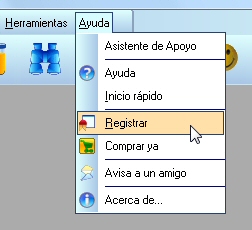
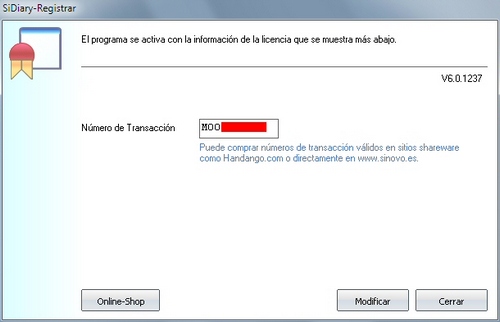
Si no tienes inhabilitada la función de Auto-ejecución en tu PC, verás esta ventana después de haber insertado la USB en el puerto correspondiente:

Inicio del programa en Windows 7
En Windows 7, la funcionalidad de Auto-ejecución de archivos ejecutables ya no está disponible. Así que después de insertar la USB verás la ventana siguiente:
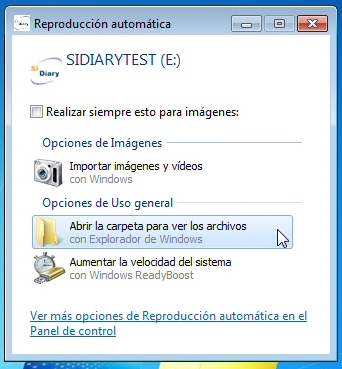
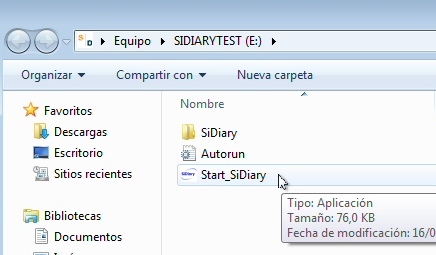
Para evitar la pérdida de datos, debido a la extracción prematura de la USB antes de que hubiera concluido el procedimiento de escritura, debes extraerla después de que la hayas desconectado exitosamente del sistema con la función de Windows 'Extracción segura del dispositivo'.
Extraer de manera segura la USB en Windows 2000/XP/VistaTermina la ejecución del programa. Haz doble click con el botón izquierdo del ratón en el ícono 'Quitar hardware de manera segura' en la barra de tareas:
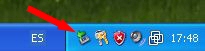
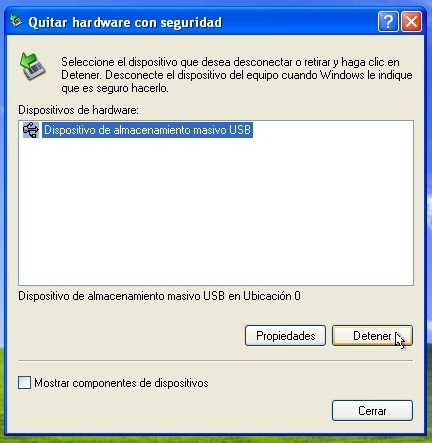
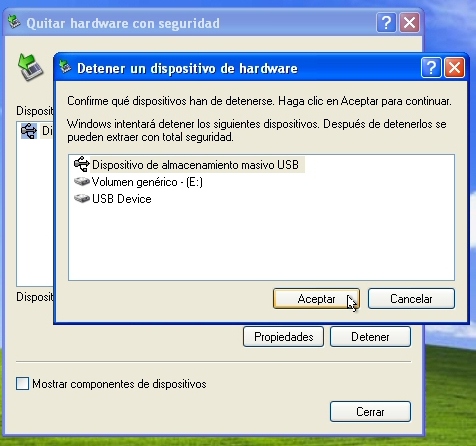


En este caso podrías dejar la USB insertada en el puerto y apagar tu PC. Después puedes extraer ls USB de manera segura.
Si tu USB está dañada y ya no vuelve a iniciarse, por favor ponte en contacto con nosotros en contacto@sinovo.es
Extraer de manera segura la USB en Windows 7En Windows 7, también encontrarás el ícono 'Quitar hardware de manera segura' en la barra de tareas:
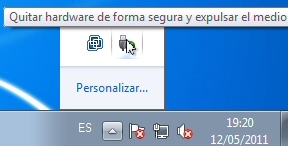



En este caso podrías dejar la USB insertada en el puerto y apagar tu PC. Después puedes extraer ls USB de manera segura.
Si tu USB está dañada y ya no vuelve a iniciarse, por favor ponte en contacto con nosotros en contacto@sinovo.es












